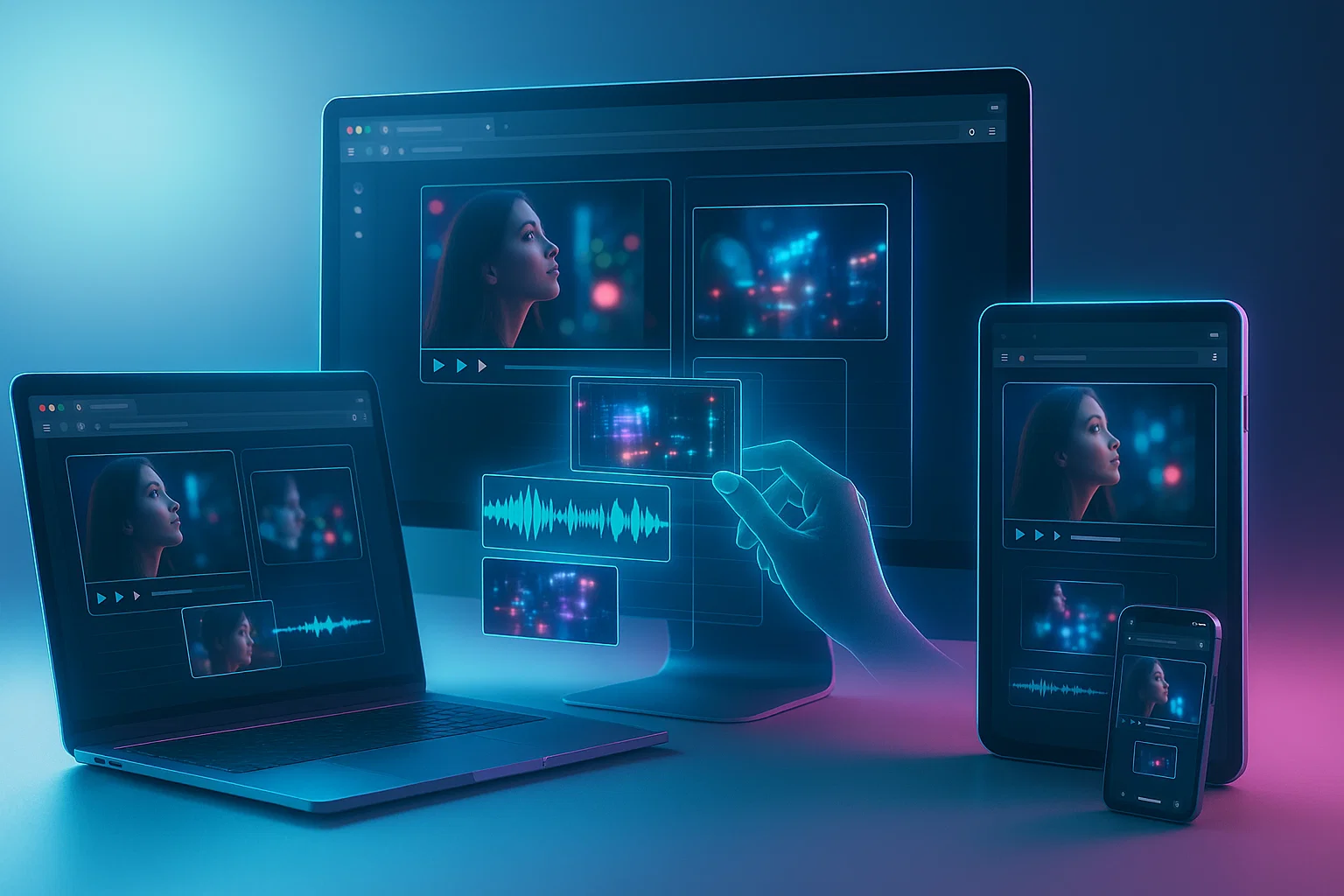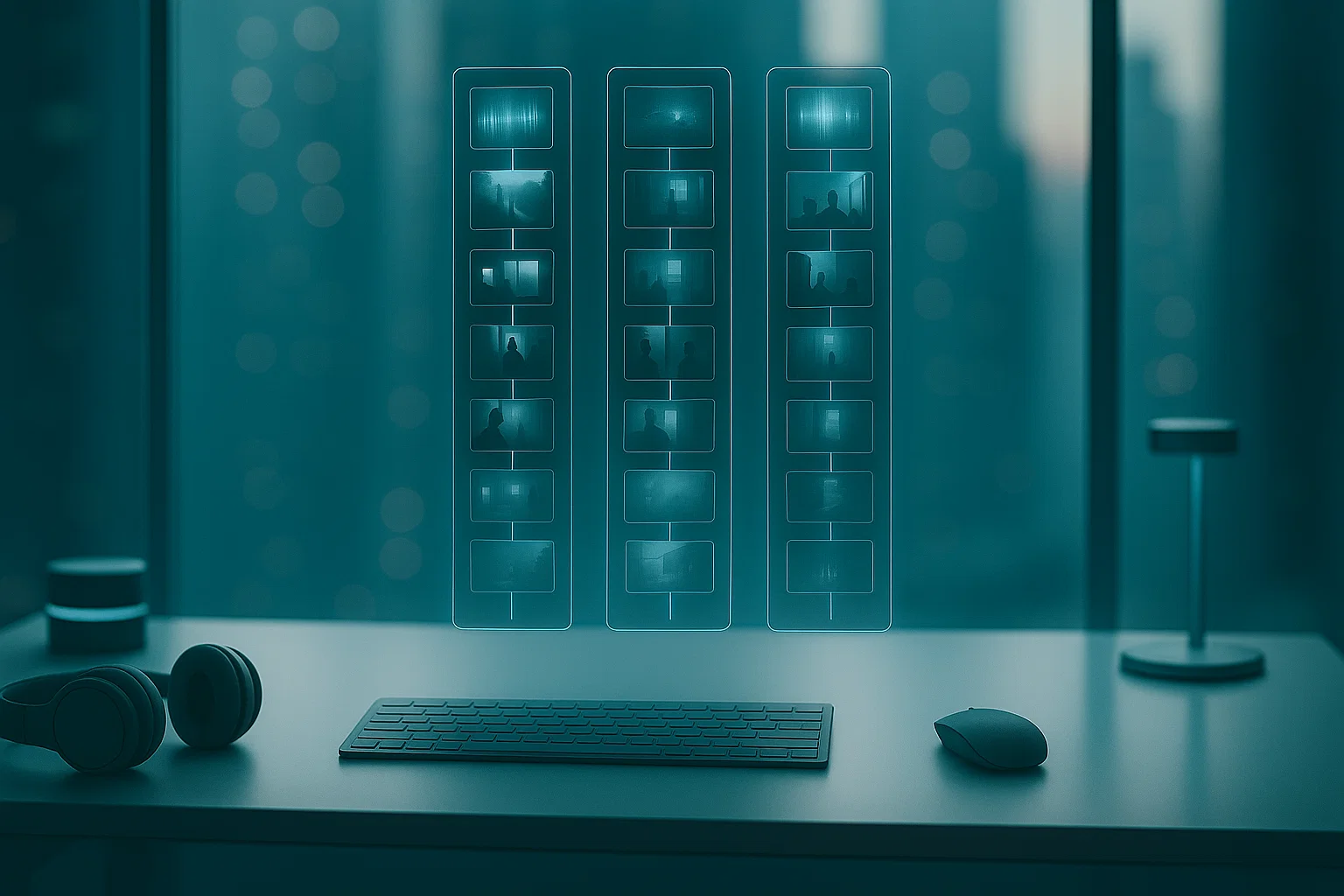
بدون واترمارک بهصورت پیشفرض—چون کار خوب خودش حرف میزند
ماجرا همین است: اگر ابزاری خوب باشد، نیازی ندارد با واترمارک فریاد بزند. امضای شما همان روایت شماست. ویرایشگر ما ویدیو را پاکیزه خروجی میگیرد — بدون نشان، بدون مهر، بدون بند و شرط.
بااینهمه، گاهی واترمارک مفید است: برای ذکر نام خالق، حفاظت از کار، یا اینکه مخاطب شما را به خاطر بسپارد.
ویدیو را با لوگو یا متنِ خودتان نشاندار کنید. حتی میتوانید نشان کوچکِ ما را که «با عشق ساخته شده» است اضافه کنید اگر حس کردید دوست دارید خبرش را پخش کنید. اصراری نداریم — قول میدهیم.
۱: ویدیو و فایلهای واترمارک خود را اضافه کنید
هرچه دارید بیاورید — ویدیو، صدا، عکس، GIF — تقریباً در هر فرمتی: MP4، MOV، WEBM، WAV، MP3، PNG، JPG، GIF و فرمتهای دیگر.
واترمارک میتواند هرچیزی باشد: ویدیو، تصویر، عکس، GIF یا یک متن ساده. فقط فایلتان را به پروژه اضافه کنید.
نکته: آن را سبک و پرکنتراست نگه دارید تا روی نماهای شلوغ هم خوانا بماند.
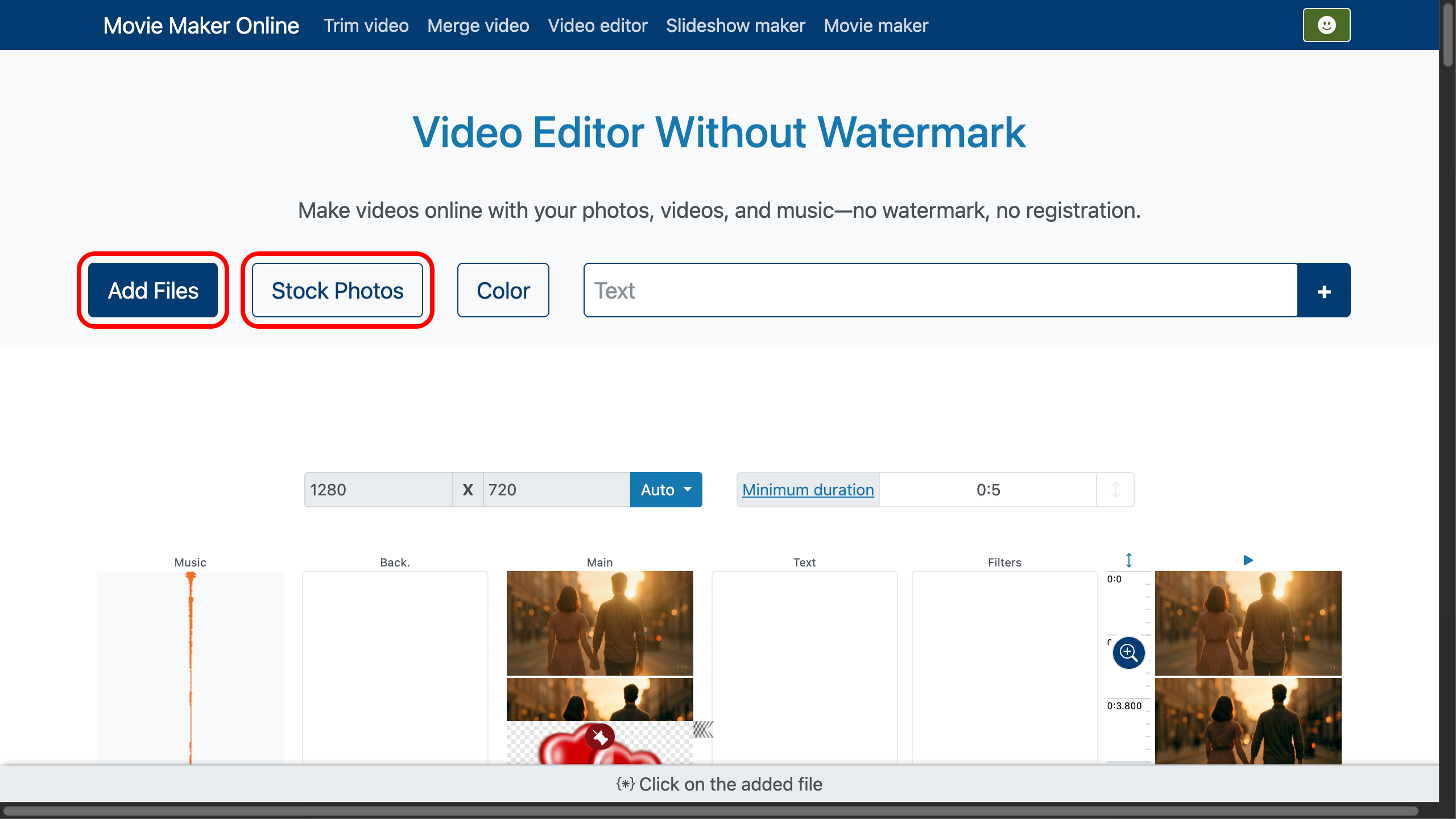
برای این نمونه، از کلیپ کوتاهی از زوجی عاشق که در شهری غروبی قدم میزنند استفاده میکنیم. موسیقی رمانتیک در پسزمینه پخش میشود و قلبی ظریف نقش واترمارک ما را خواهد داشت.
هم موسیقی و هم طرح قلب را میتوانید در یک سرویس عالی رسانهٔ رایگان پیدا کنید (عکس، موسیقی و ویدیو با مجوزی شبیه CC0 — رایگان برای تقریباً هر استفاده): Pixabay. با استفاده از دکمهی بالا آن را باز کنید، داراییهایتان را برگزینید و دانلود کنید.
۲: جایگذاری واترمارک روی تایملاین
منطق ترک ساده است: موارد پایینتر در فهرست پس از موارد بالاتر پخش میشوند؛ آیتمهایی که راستتر قرار میگیرند، در قاب روی آیتمهای سمت چپ پوشانش میدهند.
واترمارکتان را به راستترین مسیر بکشید تا بالای ویدیو دیده شود.
میخواهید بعدتر دوباره ظاهر شود؟ با دکمهٔ تکثیر آن را کپی کنید.
با دکمهٔ قفل جایگاه زمانبندی آن را روی تایملاین قفل کنید (نقاط ورود/خروج).
با دکمهٔ مقیاس تایملاین بزرگنمایی/کوچکنمایی کنید تا برشهای دقیقی بزنید.
مدت نمایش واترمارک را با کشیدن کنترل مدت تنظیم کنید یا زمانهای دقیق را در پنل پایینی وارد کنید.
برای سرعت و راحتی، ما طول موسیقی و واترمارک را کاملاً با ویدیو منطبق نکردیم؛ فقط آنها را با دکمهٔ «سازگار با لایه» تا لایهٔ ویدیو کوتاه کردیم.
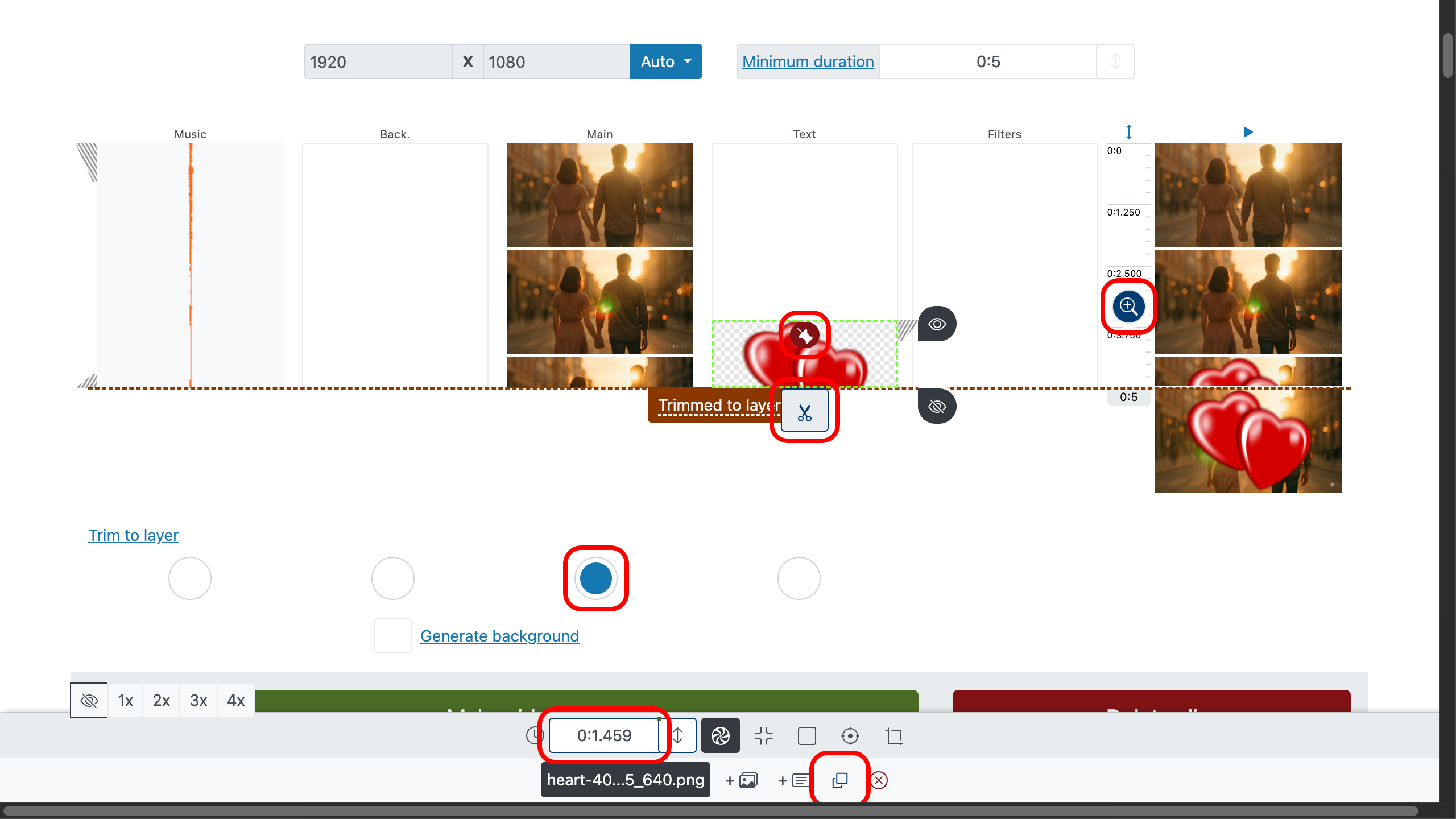
۳: کنترلِ ظاهر شدن واترمارک
همچنین یک فیداین نرم با لغزندهٔ اضافه کردیم؛ یا میتوانید مقادیر را در پنل کنترل وارد کنید.
در پنل کنترل میتوانید تعیین کنید واترمارک از کجای قاب وارد شود (بالا، پایین، چپ، راست یا مرکز)، از کجا خارج شود، مقیاس آغاز و پایان چیست (مثلاً از ۱۲۰٪ تا ۱۰۰٪ زوم شود)، و افکتهای ورود و خروج دقیقاً چه باشند.
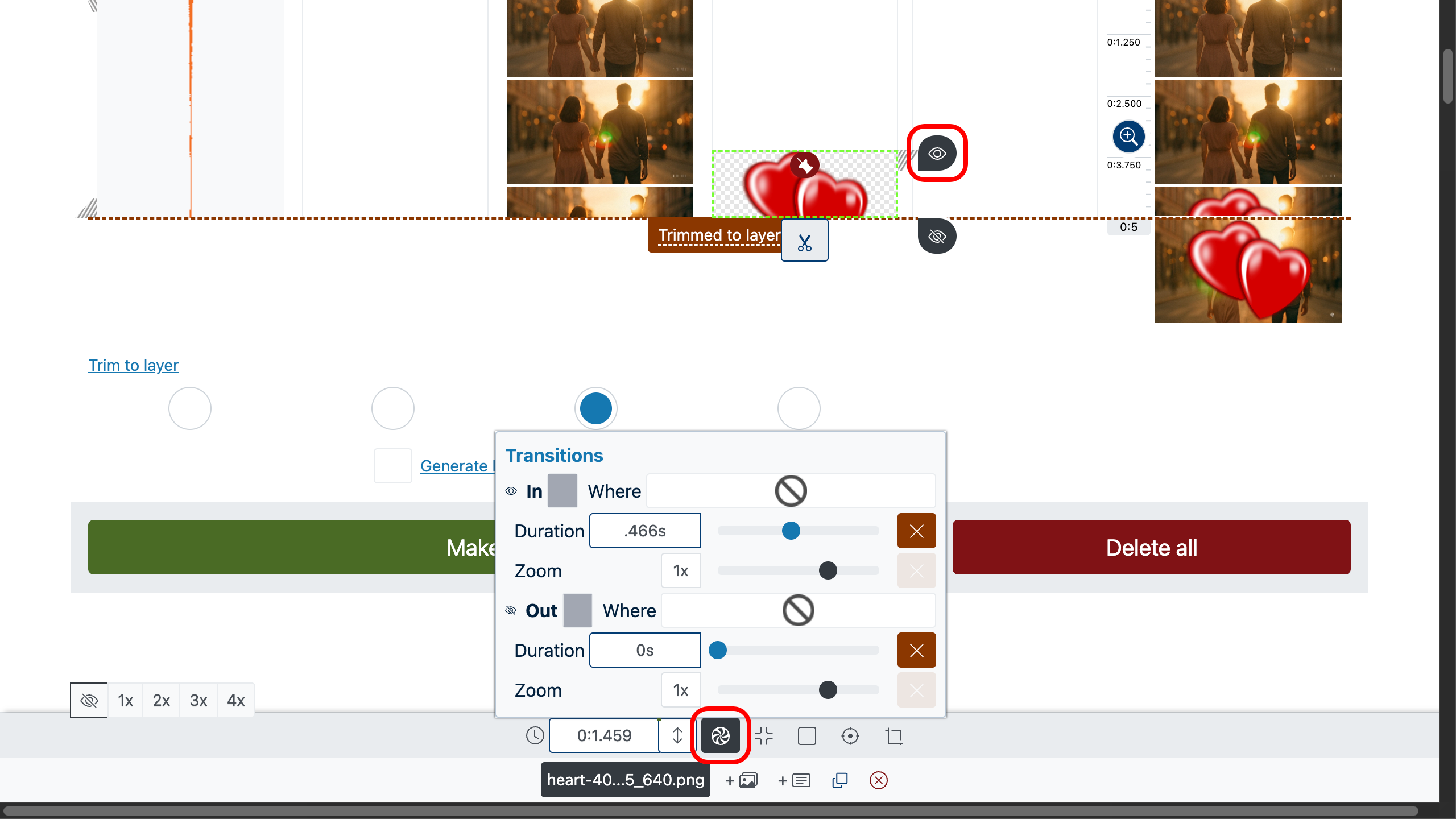
۴: فیداین و فیداوتِ موسیقی
همچنین با لغزندهٔ یک فیداین و فیداوت صوتی نرم اضافه کردیم؛ یا مقادیر را در پنل کنترل وارد کنید.
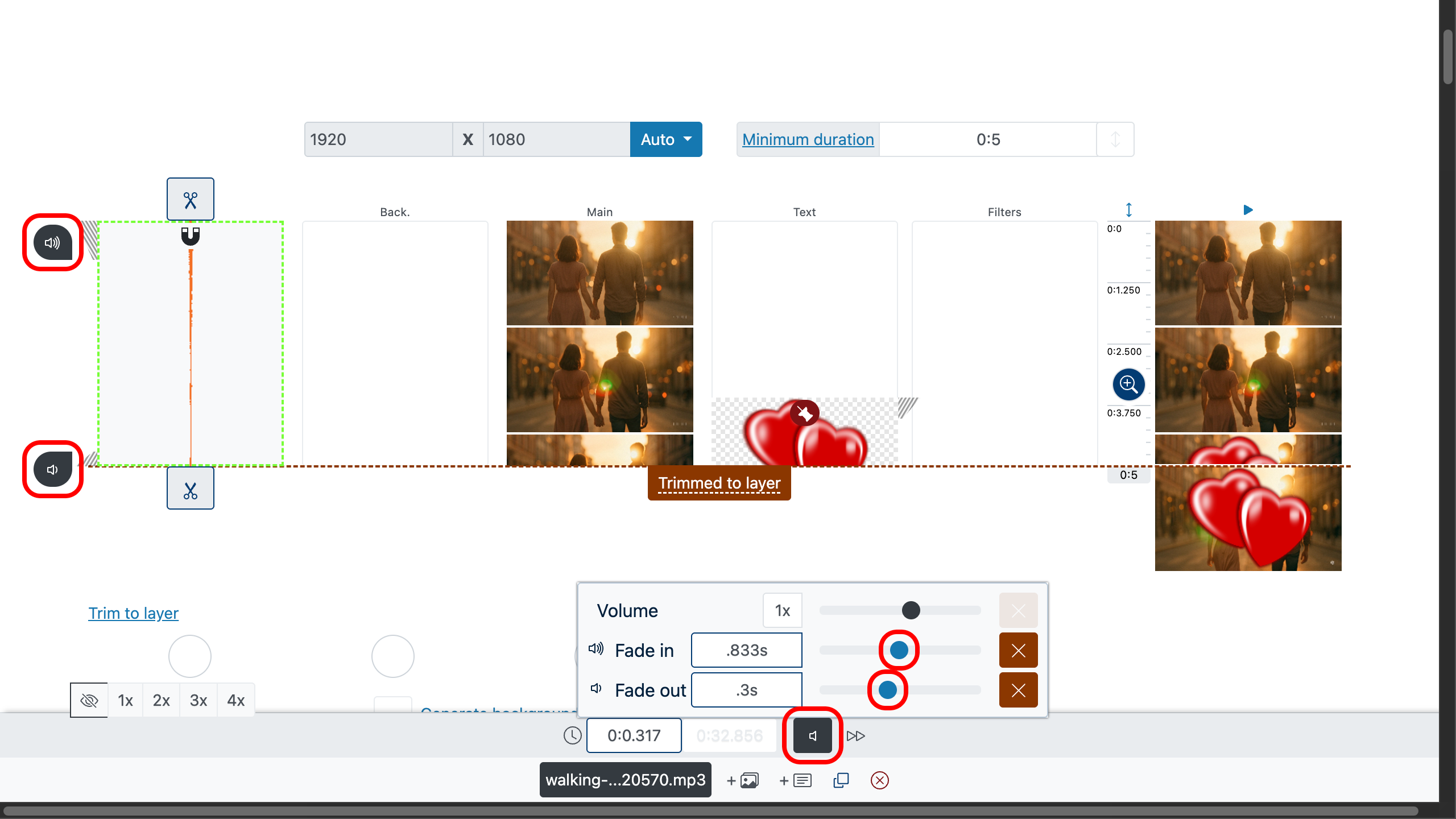
۵: جایدهی و اندازهٔ واترمارک
با دکمهٔ ویرایشگر قاب ، ویرایشگر قاب را روشن کنید، سپس واترمارک را به گوشهها یا مرکز بکشید — هرجا که بهتر مینشیند.
ناحیهٔ اشغالشده را با تغییر اندازه دهید. برای هماهنگی با زاویهٔ نما، آن ناحیه را با بچرخانید.
با میزان شیب را برای اصلاحات ظریفِ پرسپکتیو ریزتنظیم کنید.
با نحوهٔ پر کردن فضا را برگزینید: جا شدن درون قاب یا کشیدهشدن برای پوشش کامل.
حاشیههای اضافه را با برش دهید (یا بهصورت دستی با کنترلهای نوار ابزار و تنظیم کنید).
بیایید قلب را به گوشهٔ بالا-چپ منتقل کنیم — در این ویدیو، آن نقطه مناسبترین جای یک واترمارک است.
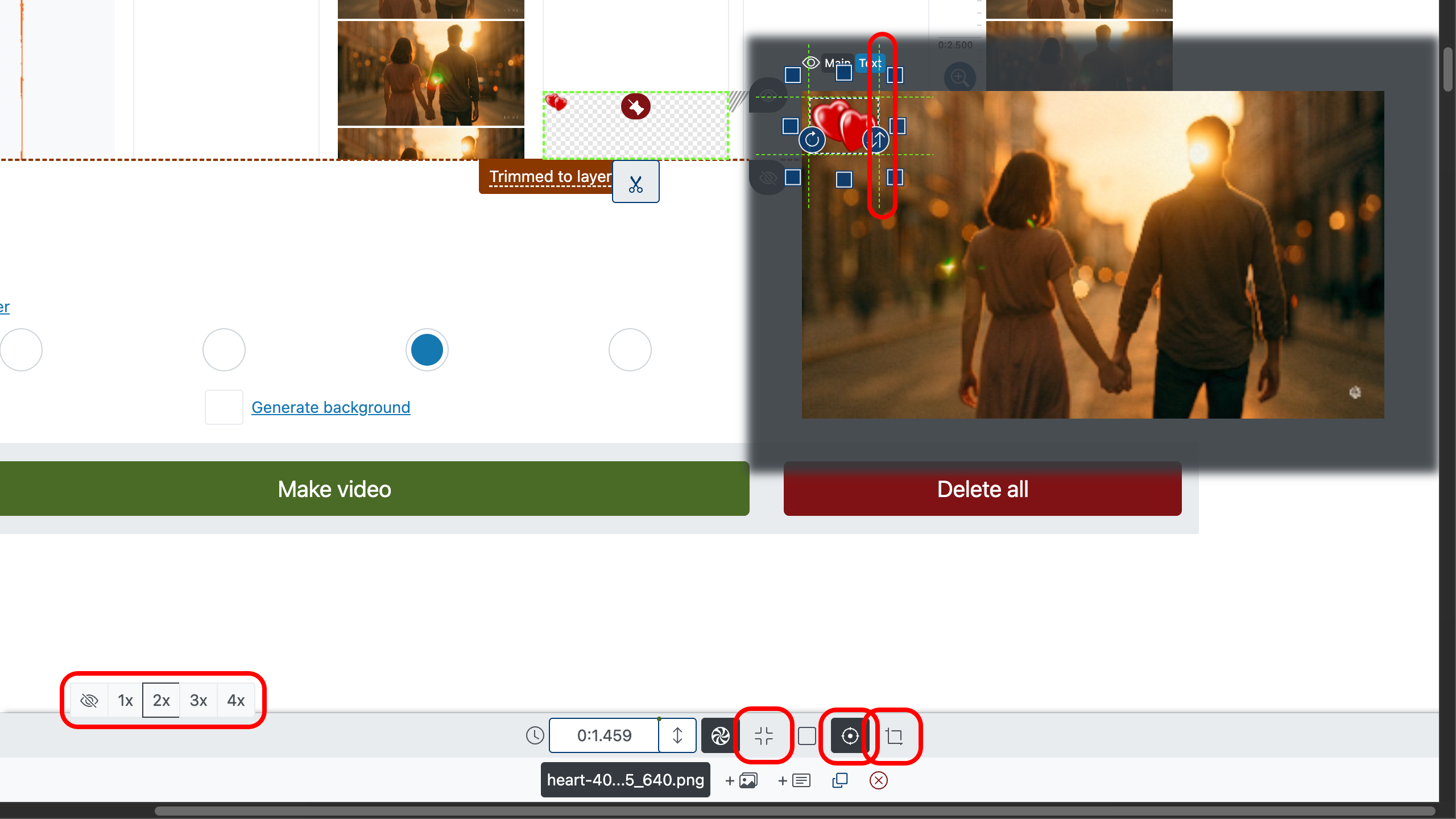
۶: تنظیم شفافیت واترمارک
واترمارک معمولاً وقتی نیمهشفاف باشد بهترین کارکرد را دارد؛ توجه را از داستان نمیرباید و درعینحال قابل تشخیص میماند.
مقدار شفافیت دلخواه را در پنل کنترل تنظیم کنید: لغزندهٔ شفافیت را بکشید یا مقدار دقیق (۰–۱) را وارد کنید. هرچه مقدار کمتر، شفافتر؛ هرچه بیشتر، پررنگتر.
نکته: روی بخشهای روشن و تیرهٔ قاب پیشنمایش بگیرید تا مطمئن شوید واترمارک خوانا میماند و مزاحم نمیشود.
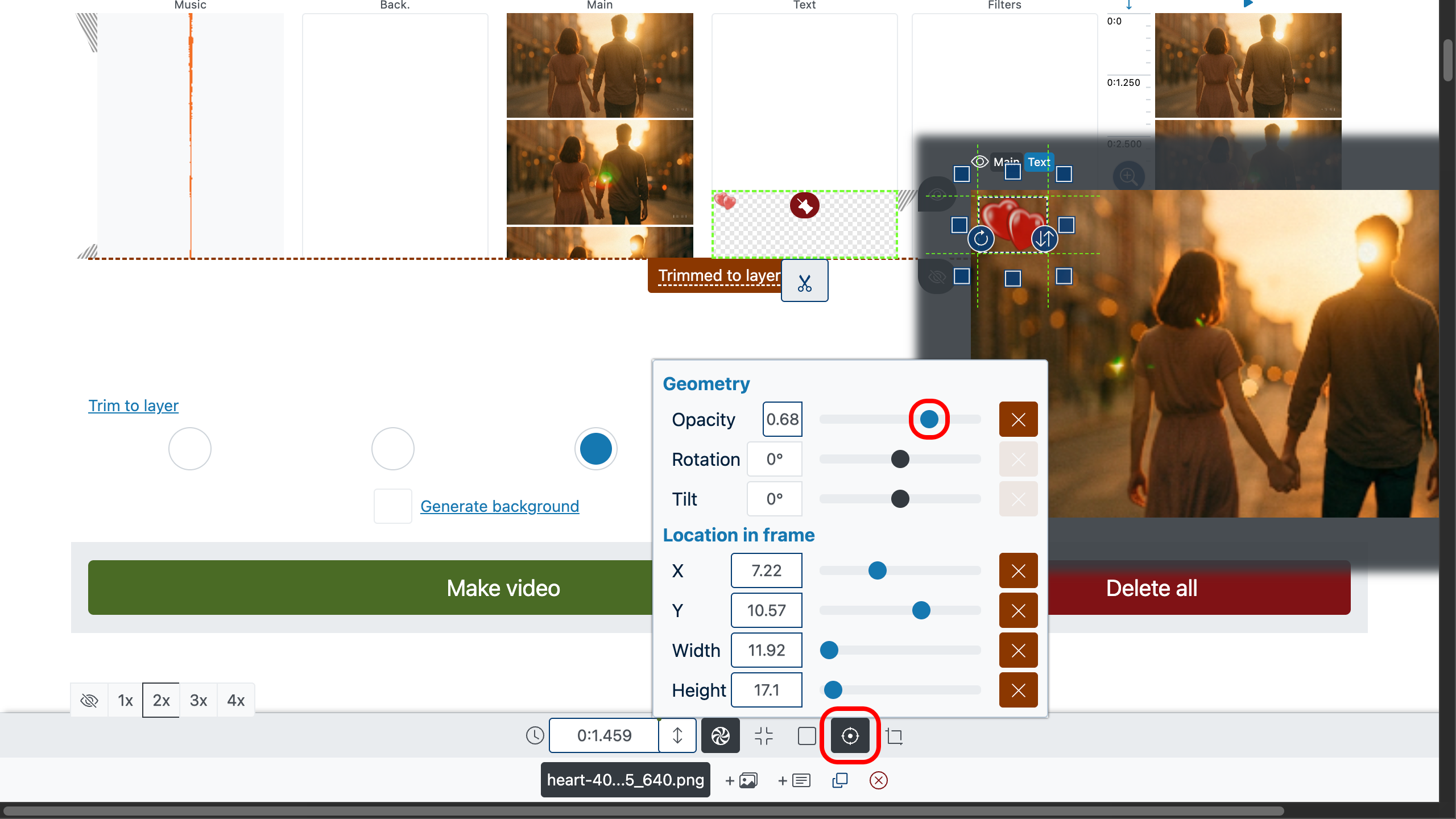
۷: پایان کار و خروجی گرفتن
یکبار دیگر ویدیو را از هر نقطه پیشنمایش کنید — روی ناحیهٔ پیشنمایش دوبار کلیک کنید و سپس دکمهٔ پخش را بزنید.
سپس روی «ساخت ویدیو» کلیک کنید تا فایل نهایی تولید شود. نتیجهای پاکیزه از یک ویرایشگر ویدیوی رایگانِ بدون واترمارک خواهید گرفت؛ آمادهٔ انتشار در هر جا.
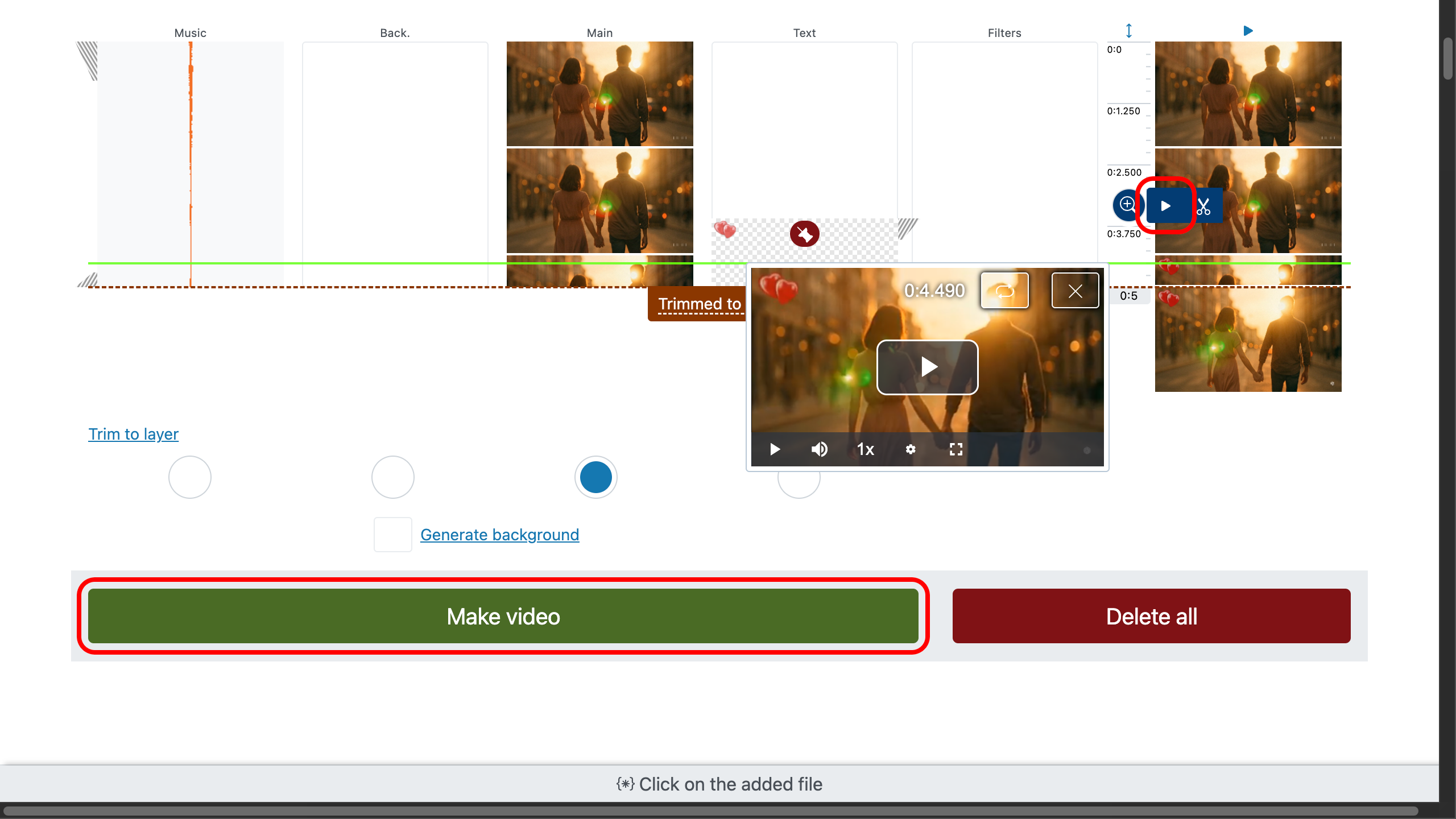
چرا این سازندهٔ ویدیو
یک ویرایشگر ویدیوی رایگان بدون واترمارک که در هر مرورگر مدرن روی آیفون، مک، رایانهٔ شخصی، اندروید، ویندوز یا لینوکس اجرا میشود. بدون ثبتنام. بدون دانلود. بدون نصب. بدون واترمارک. فقط بکشید، رها کنید، ویرایش کنید، خروجی بگیرید.
هرچه دارید بیاورید: ویدیو، صدا، عکس، GIF — در هر فرمتی. MP4، MOV، WEBM، WAV، MP3، PNG، JPG، GIF و فراتر از اینها را در یک تایملاین کنار هم بچینید.
آنقدر ساده که برای پستهای سریع مناسب باشد و آنقدر قدرتمند که روایتهای چندلایه بسازید.